مواد جي جدول
آرٽيڪل ڏسي ٿو ته ڪيئن تڪڙو تڪڙو ايڪسل سيلز مان ٽيڪسٽ جو حصو هٽايو وڃي فارمولن ۽ ان بلٽ فيچرز کي استعمال ڪندي.
هن سبق ۾، اسان اکرن کي هٽائڻ جا سڀ کان عام ڪيس ڏسنداسين. Excel ۾. گھڻن سيلن مان مخصوص متن کي ختم ڪرڻ چاھيو ٿا؟ يا ٿي سگهي ٿو هڪ تار ۾ پهريون يا آخري ڪردار پٽي؟ يا شايد هڪ ڏنل ڪردار جي صرف هڪ خاص واقعن کي هٽايو؟ توهان جو ڪم جيڪو به هجي، توهان ان لاءِ هڪ کان وڌيڪ حل ڳوليندا!
جيڪڏهن توهان جو مقصد هڪ خاص ڪردار کي ختم ڪرڻ آهي ايڪسل ۾ مخصوص ڪردار کي ڪيئن هٽائڻ ايڪسل سيلز، ان کي ڪرڻ جا ٻه آسان طريقا آهن - ڳوليو ۽ amp; اوزار ۽ فارمولا تبديل ڪريو. Find and Replace استعمال ڪندي ڪيترن ئي سيلن مان ڪردار کي هٽايو
ذهن ۾ رکڻ ته هڪ ڪردار کي هٽائڻ ان کي ڪنهن به شيءِ سان مٽائڻ کان سواءِ ٻيو ڪجهه ناهي، توهان استعمال ڪري سگهو ٿا Excel جي Find and Replace. ڪم کي پورو ڪرڻ لاءِ خصوصيت.
- سيل جي هڪ حد کي چونڊيو جتي توهان هڪ مخصوص ڪردار کي هٽائڻ چاهيو ٿا.
- دٻايو Ctrl + H کولڻ لاءِ ڳولڻ ۽ بدلايو dialog.
- Find what باڪس ۾، اکر ٽائيپ ڪريو.
- Replace with باڪس کي خالي ڇڏي ڏيو.
- ڪلڪ ڪريو سڀ کي تبديل ڪريو .
مثال طور، هتي آهي ته توهان ڪيئن ڪري سگهو ٿا # علامت سيلز A2 کان A6 تائين.
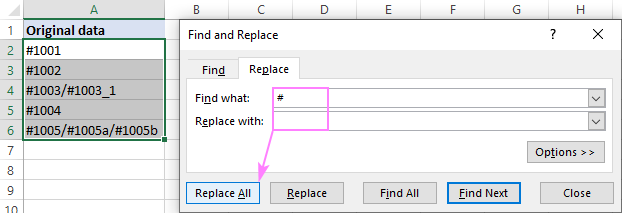
نتيجي جي طور تي، هيش جي علامت سڀني چونڊيل سيلز مان هڪ ڀيرو هٽايو ويندو آهي، ۽ هڪ پاپ اپ ڊائلاگ توهان کي خبر ڏيندو آهي ته ڪيتراتبديليون ڪيون ويون آهن:
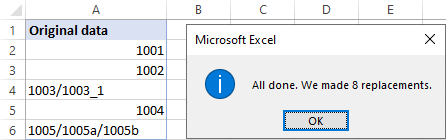
ٽوٽڪا ۽ نوٽس:
4>اسان جي صورت ۾، فارمولا هي فارم وٺي ٿو:
=SUBSTITUTE(A2, "#", "")
بنيادي طور تي، فارمولا ڇا ڪندو آهي اهو اهو آهي ته اهو عمل ڪري ٿو A2 ۾ اسٽرنگ ۽ هر هيش علامت (#) کي خالي اسٽرنگ ("") سان بدلائي ٿو.
B2 ۾ مٿي ڏنل فارمولا داخل ڪريو، ان کي B6 ذريعي نقل ڪريو، ۽ توھان کي ھي نتيجو ملندو:
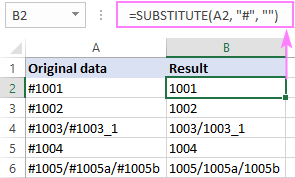
مهرباني ڪري ڌيان ڏيو ته SUBSTITUTE هميشه هڪ ٽيڪسٽ اسٽرنگ موٽائي ٿو، جيتوڻيڪ نتيجو صرف انگن تي مشتمل آهي جهڙوڪ سيلز B2 a ۾ nd B3 (ٽيڪسٽ ويلز لاءِ ڊفالٽ کاٻي پاسي واري ترتيب کي نوٽ ڪريو).
جيڪڏهن توهان چاهيو ٿا ته نتيجو هڪ نمبر هجي، ته پوءِ مٿي ڏنل فارمولا کي VALUE فنڪشن ۾ هن طرح لپايو:
=VALUE(SUBSTITUTE(A2, "#", ""))
يا توھان ڪجھ رياضي آپريشن ڪري سگھو ٿا جيڪو اصل تبديل نٿو ڪريقدر، چئو 0 شامل ڪريو يا 1 سان ضرب ڪريو:
=SUBSTITUTE(A2, "#", "")*1
19>
هڪ ئي وقت ڪيترن ئي اکرن کي حذف ڪريو
هڪ فارمولا سان گھڻن اکرن کي ختم ڪرڻ لاءِ، رڳو نسٽ SUBSTITUTE هڪ ٻئي ۾ ڪم ڪري ٿو.
مثال طور، هش جي علامت (#)، فارورڊ سليش (/) ۽ پٺتي سليش (\) کان نجات حاصل ڪرڻ لاءِ، هتي استعمال ڪرڻ جو فارمولو آهي:
=SUBSTITUTE(SUBSTITUTE(SUBSTITUTE(A2, "#",""), "/", ""), "\", "")
20>
صلاحون ۽ نوٽس:
- سبسٽيٽيو فنڪشن ڪيس-حساس آهي، مهرباني ڪري اهو ذهن ۾ رکو جڏهن اکر سان ڪم ڪريو.
- جيڪڏهن توهان چاهيو ٿا ته نتيجا حاصل ڪريو جيئن ته قدر اصل اسٽرنگ تي آزاد هجن، استعمال ڪريو پيسٽ خاص - قدر اختيار فارمولن کي انهن جي قدرن سان مٽائڻ لاءِ.<12
- صورتحال ۾ جڏهن ڪيترن ئي مختلف اکر کي هٽائڻ لاءِ، هڪ ڪسٽم LAMBDA-defined RemoveChars فنڪشن استعمال ڪرڻ تمام گهڻو آسان آهي.
ڪجهه متن کي ڪيئن هٽايو وڃي ايڪسل سيل مان
جيڪي ٻه طريقا اسان استعمال ڪيا آهن هڪ اکرن کي هٽائڻ لاءِ اکرن جي ترتيب کي هڪجهڙائي سان سنڀالي سگھن ٿا.
متن کان وڌيڪ سيل مان متن حذف ڪريو
هر سيل مان مخصوص متن کي هٽائڻ لاءِ منتخب ٿيل رينج ۾، Ctrl + H کي دٻايو ڳولايو ۽ بدلايو ڊائلاگ، ۽ پوءِ:
- داخل ڪريو ناپسنديده. متن ۾ ڳولھيو ڇا باڪس.
- ڇڏي ڏيو بدلايو باڪس خالي سان. 5>
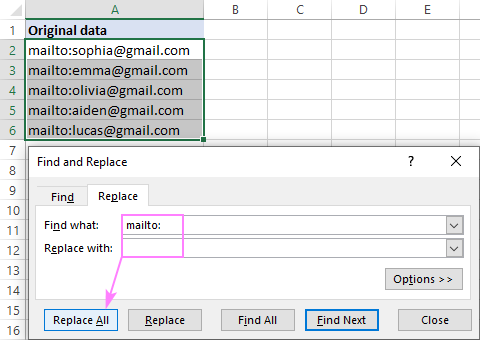
سڀ کي تبديل ڪريو بٽڻ تي ڪلڪ ڪرڻ سان سڀئي تبديليون هڪ ئي وقت ۾ ٿي وينديون:
0>22>فارمولاٽيڪسٽ اسٽرنگ جو حصو ختم ڪرڻ لاءِ، توھان وري استعمال ڪريو SUBSTITUTE فنڪشن ان جي بنيادي شڪل ۾:
SUBSTITUTE( cell , text , "")مثال طور، سيل A2 مان سب اسٽرينگ "mailto:" کي حذف ڪرڻ لاءِ، فارمولا هي آهي:
=SUBSTITUTE(A2, "mailto:", "")
هي فارمولا B2 ڏانهن وڃي ٿو، ۽ پوءِ توهان ان کي ڪيترن ئي پارن ۾ ڇڪيو. ضرورت مطابق قطارون:
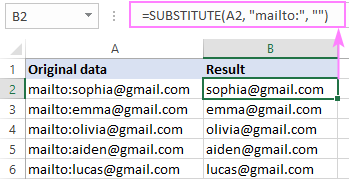
هڪ مخصوص ڪردار جي Nth مثال کي ڪيئن هٽايو
صورتحال ۾ جڏهن توهان حذف ڪرڻ چاهيو ٿا ڪجهه واقعي ڪنهن خاص ڪردار جي، SUBSTITUTE فنڪشن جي آخري اختياري دليل کي بيان ڪريو. هيٺ ڏنل عام فارمولا ۾، instance_num اهو طئي ڪري ٿو ته مخصوص اکر جي ڪهڙي مثال کي خالي اسٽرنگ سان تبديل ڪيو وڃي:
SUBSTITUTE( string , char , " ", instance_num )مثال طور:
A2 ۾ پهرين سليش کي ختم ڪرڻ لاءِ، توهان جو فارمولا آهي:
=SUBSTITUTE(A2, "/", "", 1)
اسٽريپ ڪرڻ لاءِ 2nd سليش اکر، فارمولا آهي:
=SUBSTITUTE(A2, "/", "", 2)
24>
پهريون اکر ڪيئن ختم ڪجي
پھرين اکر کي هٽائڻ لاءِ اسٽرنگ جي کاٻي پاسي کان ، توھان ھيٺ ڏنل فارمولن مان ھڪڙو استعمال ڪري سگھو ٿا. ٻئي ساڳيا ڪم ڪن ٿا، پر مختلف طريقن سان.
REPLACE( cell , 1, 1, "")انساني ٻولي ۾ ترجمو ٿيل، فارمولا چوي ٿو: مخصوص سيل ۾، وٺو 1 اکر ( num_chars ) پهرين پوزيشن کان (start_num)، ۽ ان کي خالي اسٽرنگ ("") سان مٽايو.
RIGHT( cell ، LEN( cell) ) - 1)هتي، اسان 1 کي گھٽائينداسيناسٽرنگ جي ڪل ڊگھائي مان ڪردار، جيڪو LEN فنڪشن جي حساب سان ڪيو ويندو آهي. فرق کي ساڄي طرف منتقل ڪيو ويندو آهي ان لاءِ ته جيئن اکر جو تعداد آخر مان ڪڍي سگهجي.
مثال طور، A2 مان پهريون اکر ڪڍڻ لاءِ، فارمولا هن ريت هلندا آهن:
=REPLACE(A2, 1, 1, "")
=RIGHT(A2, LEN(A2) - 1)
هيٺ ڏنل اسڪرين شاٽ REPLACE فارمولا ڏيکاري ٿو. RIGHT LEN فارمولا بلڪل ساڳيا نتيجا ڏيندو.
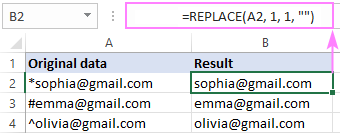
ڪنهن به n اکر کي ختم ڪرڻ لاءِ اسٽرنگ جي شروعات کان، مهرباني ڪري ڏسو ته ڪيئن اکر کي کاٻي پاسي کان هٽايو وڃي Excel.
آخري ڪردار کي ڪيئن هٽايو
اسٽرنگ جي پڇاڙيءَ مان آخري اکر کي ختم ڪرڻ لاءِ، فارمولا آهي:
LEFT( cell ، LEN ( cell ) - 1)منطق پوئين مثال جي Right LEN فارمولي سان ملندڙ جلندڙ آهي:
توهان سيل جي ڪل ڊيگهه مان 1 کي گھٽايو ۽ فرق کي کاٻي پاسي ڏيو فنڪشن، تنهن ڪري اهو ڪيترن ئي اکرن کي اسٽرنگ جي شروعات کان ڇڪي سگھي ٿو.
مثال طور، توھان ھي فارمولا استعمال ڪندي A2 مان آخري اکر ڪڍي سگھو ٿا:
=LEFT(A2, LEN(A2) - 1)
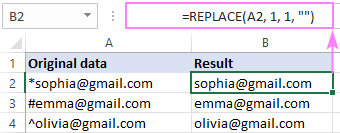
ڪنهن به n اکرن کي حذف ڪرڻ لاءِ هڪ اسٽرنگ جي پڇاڙيءَ مان، مهرباني ڪري ڏسو ته ڪيئن اکرن کي ختم ڪجي ايڪسل ۾ ساڄي پاسي کان.
هڪ مخصوص اکر کان پوءِ ٽيڪسٽ هٽايو
ڏنل اکرن کان پوءِ هر شيءِ کي ختم ڪرڻ لاءِ، عام فارمولا آهي:
LEFT( string ، SEARCH( char ، string ) -1)لاگ c بلڪل سادو آهي: SEARCH فنڪشن حساب ڪري ٿوبيان ڪيل ڪردار جي پوزيشن ۽ ان کي LEFT فنڪشن تي منتقل ڪري ٿو، جيڪو شروع کان ئي حرفن جو لاڳاپيل نمبر آڻيندو آهي. ڊيليميٽر کي ئي ڪڍڻ لاءِ نه، اسين SEARCH جي نتيجي مان 1 کي ڪڍون ٿا.
مثال طور، ڪالون (:) کان پوءِ ٽيڪسٽ هٽائڻ لاءِ، B2 ۾ فارمولا آهي:
=LEFT(A2, SEARCH(":", A2) -1)
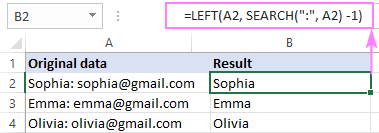
وڌيڪ فارمولا مثالن لاءِ، مهرباني ڪري ڏسو Delete Text before or after a specific character.
Text کان اڳ ۽ پوءِ ايڪسل ۾ اسپيس کي ڪيئن ختم ڪجي
ٽيڪسٽ پروسيسرز ۾ جيئن ته Microsoft Word، متن کان اڳ هڪ وائيٽ اسپيس ڪڏهن ڪڏهن ڄاڻي واڻي شامل ڪيو ويندو آهي ته جيئن پڙهندڙ جي اکين لاءِ متوازن ۽ خوبصورت وهڪري پيدا ٿئي. اسپريڊ شيٽ پروگرامن ۾، اڳواٽ ۽ پيچيدگي واري جڳهون ٿي سگھي ٿي جن تي ڌيان نه ڏنو وڃي ۽ ڪيتريون ئي مسئلا پيدا ٿين ٿيون. خوشقسمتيءَ سان، Microsoft Excel ۾ هڪ خاص فنڪشن آهي، جنهن جو نالو TRIM آهي، اضافي اسپيسز کي ختم ڪرڻ لاءِ.
سيلز مان اضافي اسپيس کي ختم ڪرڻ جو فارمولو ايترو سادو آهي جيترو هن:
=TRIM(A2)
جتي A2 توھان جي اصل ٽيڪسٽ اسٽرنگ آھي.
جيئن توھان ھيٺ ڏنل تصوير ۾ ڏسي سگھو ٿا، اھو متن کان اڳ، ٽيڪسٽ کان پوءِ ۽ لفظن/سب اسٽرينگ جي وچ ۾ سڀ اسپيس کي ختم ڪري ٿو سواءِ ھڪڙي اسپيس اکر جي.
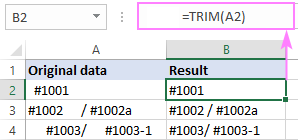
جيڪڏهن هي سادو فارمولو توهان لاءِ ڪم نٿو ڪري، ته پوءِ گهڻو ڪري توهان جي ورڪ شيٽ ۾ ڪجهه غير ٽوڙڻ واري جاءِ يا غير ڇپائيندڙ اکر موجود آهن.
انهن کان نجات حاصل ڪرڻ لاءِ، تبديل ڪريو <16 SUBSTITUTE:
SUBSTITUTE(A2, CHAR(160), " ")
جتي 160 ڪوڊ آهي.نان بريڪنگ اسپيس اکر جو تعداد ( ).
اضافي طور تي، نان پرنٽ لائق اکر :
CLEAN(SUBSTITUTE(A2, CHAR(160), " "))
Nest کي ختم ڪرڻ لاءِ CLEAN فنڪشن استعمال ڪريو مٿي ڏنل اڏاوت TRIM فنڪشن ۾، ۽ توهان متن کان اڳ/بعد ۾ اسپيس کي هٽائڻ لاءِ هڪ ڀرپور فارمولا حاصل ڪندا، انهي سان گڏ نان ٽوڙڻ واري اسپيس ۽ نان پرنٽنگ اکر:
=TRIM(CLEAN(SUBSTITUTE(A2, CHAR(160), " ")))
جي لاءِ وڌيڪ معلومات لاءِ، مهرباني ڪري ڏسو ايڪسل ۾ اسپيس کي ڪيئن ختم ڪجي.
Excel مان اکرن کي فليش فل سان هٽايو
سادي حالتن ۾، ايڪسل جو فليش فل توهان تي احسان ڪري سگهي ٿو ۽ اکرن يا متن جو حصو هٽائي سگھي ٿو. خودڪار طريقي سان توهان جي مهيا ڪيل نموني جي بنياد تي.
چون ٿا ته توهان وٽ هڪ نالو ۽ اي ميل پتو آهي هڪ سيل ۾ ڪاما سان الڳ ٿيل. توهان ڪاما کان پوءِ هر شيءِ کي هٽائڻ چاهيو ٿا (بشمول ڪاما پاڻ). ان کي مڪمل ڪرڻ لاءِ، هي قدم کڻو:
- پنهنجي ماخذ ڊيٽا جي ساڄي پاسي هڪ خالي ڪالم داخل ڪريو.
- نئين شامل ڪيل ڪالمن جي پهرين سيل ۾، قدر ٽائيپ ڪريو توھان رکڻ چاھيو ٿا (اسان جي صورت ۾ نالو).
- ايندڙ سيل ۾ قيمت ٽائيپ ڪرڻ شروع ڪريو. جيئن ئي ايڪسل نموني جو تعين ڪندو، اهو ساڳيو نمونو هيٺ ڏنل سيلز ۾ ڀرڻ لاءِ ڊيٽا جو ڏيک ڏيکاريندو.
- پريو کي قبول ڪرڻ لاءِ Enter کي دٻايو.
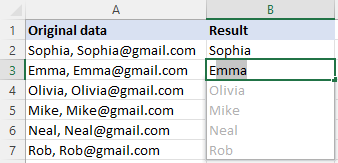
نوٽ. جيڪڏھن Excel توھان جي ڊيٽا ۾ ھڪڙي نموني کي سڃاڻڻ ۾ ناڪام آھي، وڌيڪ مثال مهيا ڪرڻ لاء دستي طور تي ڪجھ وڌيڪ سيلز ڀريو. انهي سان گڏ، پڪ ڪريو ته فليش ڀريو فعال آهيتوهان جي Excel ۾. جيڪڏهن اهو اڃا تائين ڪم نٿو ڪري، ته پوء توهان کي ڪنهن ٻئي طريقي سان استعمال ڪرڻو پوندو.
Excel ۾ اکرن يا ٽيڪسٽ کي هٽائڻ لاءِ خاص اوزار
هي فائنل سيڪشن پيش ڪري ٿو اسان جا پنهنجا حل ايڪسل سيلز مان ٽيڪسٽ هٽائڻ لاءِ. جيڪڏهن توهان پيچيده چئلينجن کي منهن ڏيڻ لاءِ آسان طريقا ڳولڻ پسند ڪندا آهيو، ته توهان الٽيميٽ سوٽ ۾ شامل آسان اوزارن مان لطف اندوز ٿيندا.
Ablebits Data ٽئب تي، ٽيڪسٽ ۾ گروپ ۾، ايڪسل سيلز مان اکرن کي هٽائڻ لاء ٽي آپشن آهن:
- مخصوص اکر ۽ ذيلي اسٽرينگ
- ڪردار هڪ خاص پوزيشن ۾
- نقل جا اکر
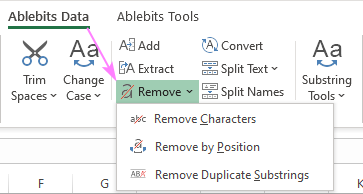
چونڊيل سيلز مان مخصوص ڪردار يا ذيلي اسٽرينگ کي ختم ڪرڻ لاءِ، هن طريقي سان اڳتي وڌو:
- ڪلڪ ڪريو هٽايو > ; ڪردارن کي هٽايو .
- توهان جي ضرورتن لاءِ بهترين اختيار چونڊيو.
- چيڪ ڪريو يا چيڪ ڪريو ڪيس-حساس باڪس.
- دٻايو هٽايو .
هيٺ ڪجھ مثال آهن جيڪي تمام عام منظرنامن کي ڍڪيندا آهن.
مخصوص ڪردار کي هٽايو
هٽائڻ لاءِ هڪ ئي وقت ۾ گھڻن سيلن مان خاص اکر، منتخب ڪريو ڪسٽم اکر هٽايو .
مثال طور، اسان A2:A4 جي حد مان وڏي اکرن A ۽ B جي سڀني واقعن کي حذف ڪري رهيا آهيون. :
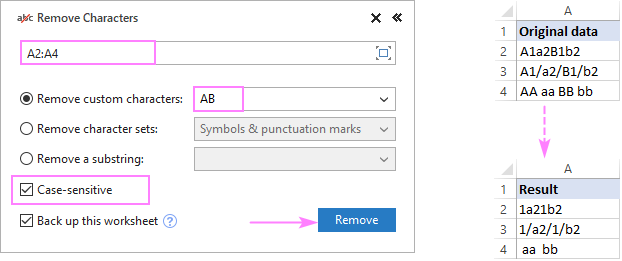
حذف e a predefined character set
اکرن جي مخصوص سيٽ کي ختم ڪرڻ لاءِ، منتخب ڪريو هٽايو ڪرڪٽر سيٽ ، ۽ پوءِ ھيٺين مان ھڪڙو چونڊيواختيارن:
- غير ڇپائيندڙ اکر - 7-bit ASCII سيٽ (ڪوڊ ويلز 0 کان 31) ۾ پهرين 32 اکرن مان ڪنهن کي به ختم ڪري ٿو جنهن ۾ ٽيب ڪردار، لائن وقفو، وغيره وغيره.
- ٽيڪسٽ اکر - ٽيڪسٽ کي هٽائي ٿو ۽ انگن کي رکي ٿو.
- عددي اکر - انگن اکرن کي ختم ڪري ٿو الفانمياتي تارن مان.
- علامت ۽ amp; اوقاف جا نشان - خاص نشانين ۽ اوقاف جي نشانين کي هٽائي ٿو جهڙوڪ دور، سوال جي نشان، عجب جي نشاني، ڪاما وغيره.
32>
ٽيڪسٽ جو حصو هٽايو
اسٽرنگ جو حصو ختم ڪرڻ لاءِ، چونڊيو سب اسٽرنگ هٽايو آپشن.
مثال طور، جي ميل ايڊريس مان استعمال ڪندڙ جا نالا ڪڍڻ لاءِ، اسان هٽائي رهيا آهيون "@gmail.com " substring:
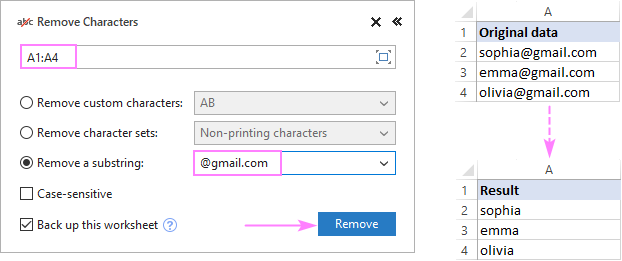
اهو ڪيئن آهي ايڪسل سيلز مان ٽيڪسٽ ۽ ڪردارن کي هٽائڻ. مان پڙهڻ لاءِ توهان جي مهرباني ۽ توهان کي ايندڙ هفتي اسان جي بلاگ تي ڏسڻ لاءِ منتظر آهيان!
دستياب ڊائون لوڊ
Excel ۾ اکرن کي هٽايو - مثال (.xlsm فائل)
Ultimate Suite - تشخيص ورزن (.exe فائيل)

